CAD2020关于选择多个对象
在“选择对象”提示下,可以同时选择多个对象。
指定矩形选择区域
指定对角点以定义矩形区域。区域内的背景色会发生变化,变为透明。光标的拖动方向(从第一个点到对角点)可确定选择的对象。
- 窗口选择。从左到右拖动光标,以仅选择矩形区域完全包围的对象。
- 窗交选择。从右向左拖动光标,以选择矩形窗口包围的对象或与该窗口相交的对象。
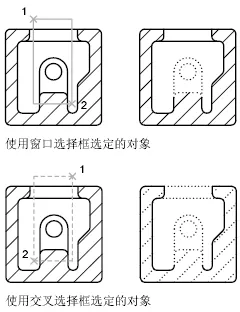
使用窗口选择时,通常整个对象必须包含在矩形选择区域中。但是,如果具有非连续(虚线)线型的对象在视口中仅部分可见,并且该线型的所有可见矢量都包含在选择窗口内,整个对象将处于选定状态。
指定不规则形状的选择区域
指定用于定义不规则形状区域的点。使用窗口多边形选择,可选定被选择区域完全包围的对象。使用交叉多边形选择,可选定被选择区域包围的对象或与该区域相交的对象。
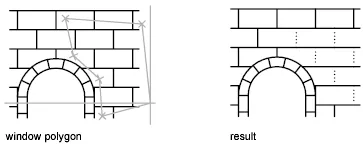
指定选择栏
在复杂图形中,使用选择栏。选择栏的外观类似于多段线,将仅选择其通过的对象。电路板图显示了用于选择多个组件的栏。
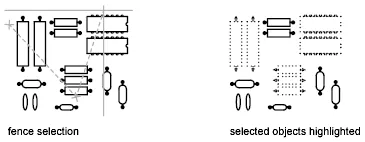
使用其他选择选项
可通过在“选择对象”提示下输入 ? 来查看所有选择选项。有关每个选择选项的说明,请参见 SELECT 命令。
删除多个对象的选定状态
可以在“选择对象”提示下输入 r(删除),并使用任意选择选项将对象从选择集中删除。如果要使用“删除”选项并希望恢复为将对象添加到选择集,请输入 a(添加)。
也可以通过以下方法将对象从当前选择集中删除:按住 Shift 键并再次选择对象,或者按住 Shift 键,然后单击并拖动窗口或窗交选择。可反复从选择集中添加和删除对象。
微信扫描下方的二维码阅读本文





评论0